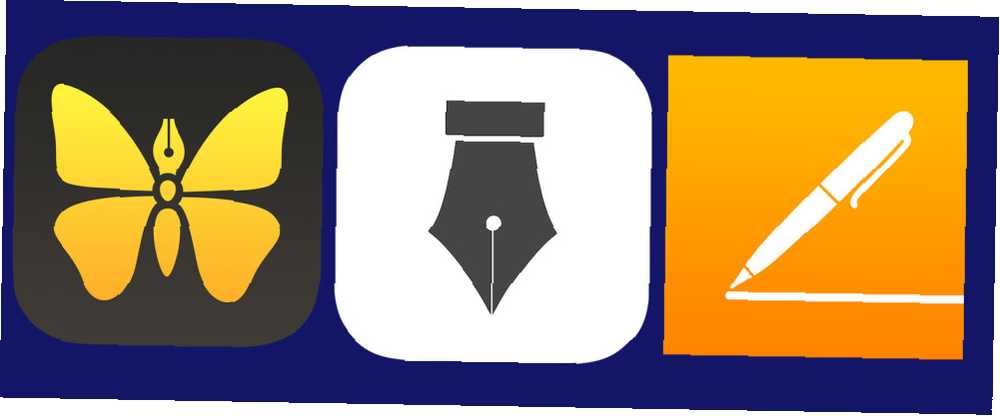
Lesley Fowler
0
3848
775
En ce qui concerne les éditeurs de texte pour iPad, trois des principaux concurrents sont les pages Apple (19,99 $), Soulmen's Ulysses et Tanmay Sonawane's Write [Plus disponible].
Nous ne sommes pas étrangers aux versions Mac de Pages et d'Ulysses III Ulysses III: un éditeur de texte élégant pour la rédaction et la gestion de documents Ulysses III: un éditeur de texte élégant pour la rédaction et la gestion de documents Lorsqu'il s'agit d'écrire sur un Mac re ne sont plus limités à Microsoft Word ou Apple Pages. Des programmes comme Ulysses III rendent l’écriture plus facile à gérer, en ne fournissant que les outils les plus essentiels. , ou la version antérieure de Write pour iOS Write App: un bel éditeur de texte iOS avec prise en charge de Markdown et des dizaines d'actions Write App: un bel éditeur de texte iOS avec une prise en charge de Markdown & des dizaines d'actions Les applications d'écriture pour iPad et iPhone sont légion. Nous avons la chance de vivre à une époque où les développeurs proposent de nouvelles façons de modifier du texte en utilisant des fonctionnalités uniques dans de nouvelles applications. Ce… . Nous essayons maintenant de répondre à la question: laquelle de ces applications est la meilleure pour écrire sur votre iPad?
Comme toujours, cette réponse dépend en grande partie de vos besoins. Explorons les fonctions qu’ils ont à offrir pour gérer un flux de travail typique: de l’idée au brouillon final: comment augmenter votre productivité en écriture de l’idée au brouillon final: de l’augmentation de votre productivité en rédaction écrivain productif. En utilisant les bonnes applications et les bons conseils d’écriture, vous pouvez écrire plus avec moins de frustration et finir ce que vous avez commencé.. .
Des pages
Pages fournit suffisamment de fonctionnalités pour servir d'application de traitement de texte et de mise en page de document autonome. Les documents créés dans l'application peuvent être partagés avec une imprimante, les versions de Pages, AirDrop, Mac et iCloud, ou exportés vers Word, ePub et PDF..
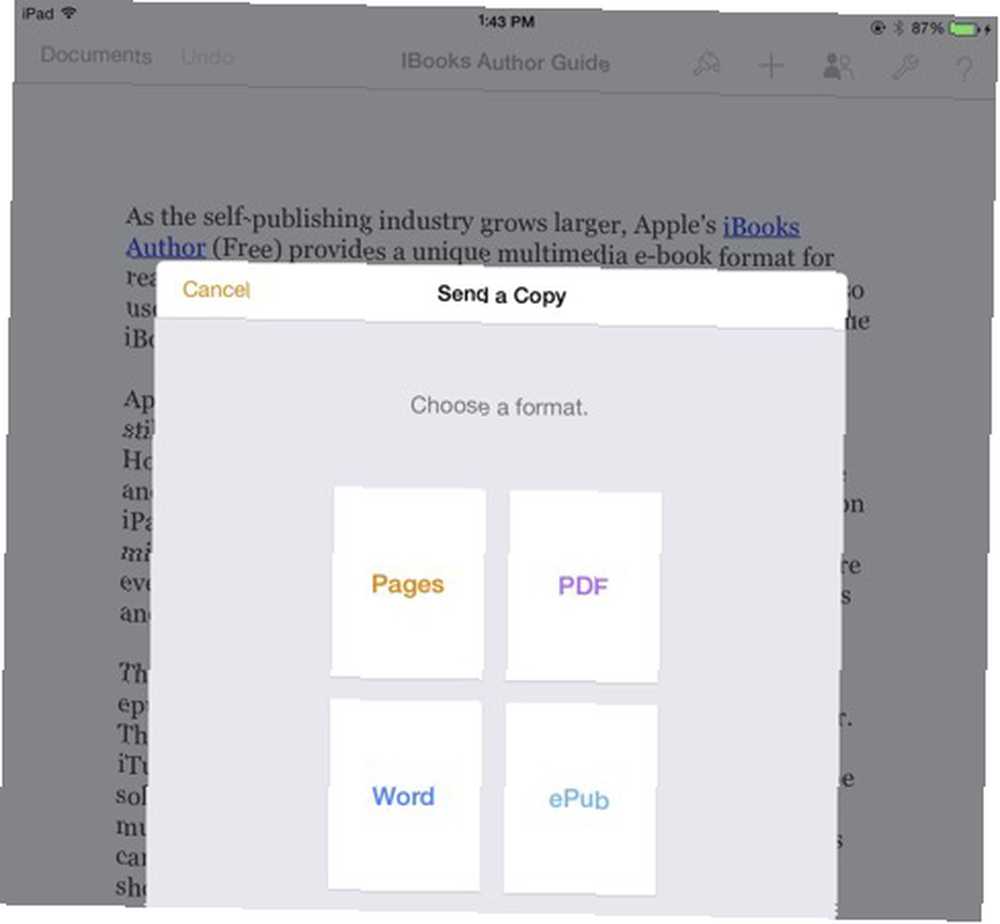
Contrairement à Ulysses ou Write, Pages inclut la possibilité de suivre les modifications (mais pas pour les documents partagés) et d'utiliser la protection par mot de passe. Malheureusement, vous ne pouvez pas suivre les modifications dans la version (beta) en ligne iCloud de Pages.
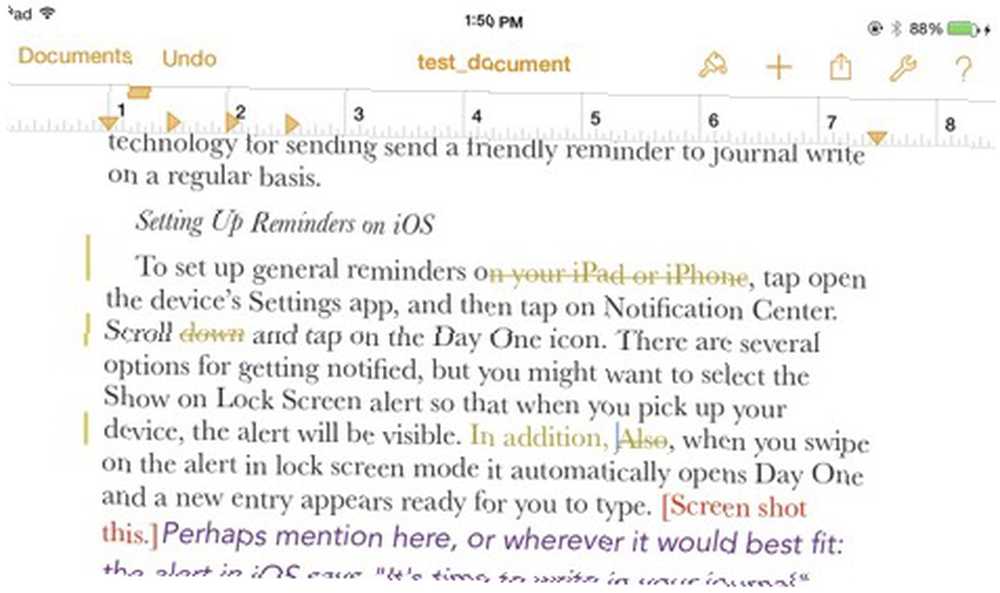
iOS Pages fournit également des outils pour la mise en page des documents et de la conception, notamment des modèles pour la création de dépliants et d'affiches, de cartes de visite et même de lettres d'information. Les outils de conception reflètent ceux de la version Mac, notamment les paramètres de style de texte et de paragraphe, les guides d'alignement et d'interligne, ainsi que la possibilité d'importer des images et d'envelopper le texte autour..
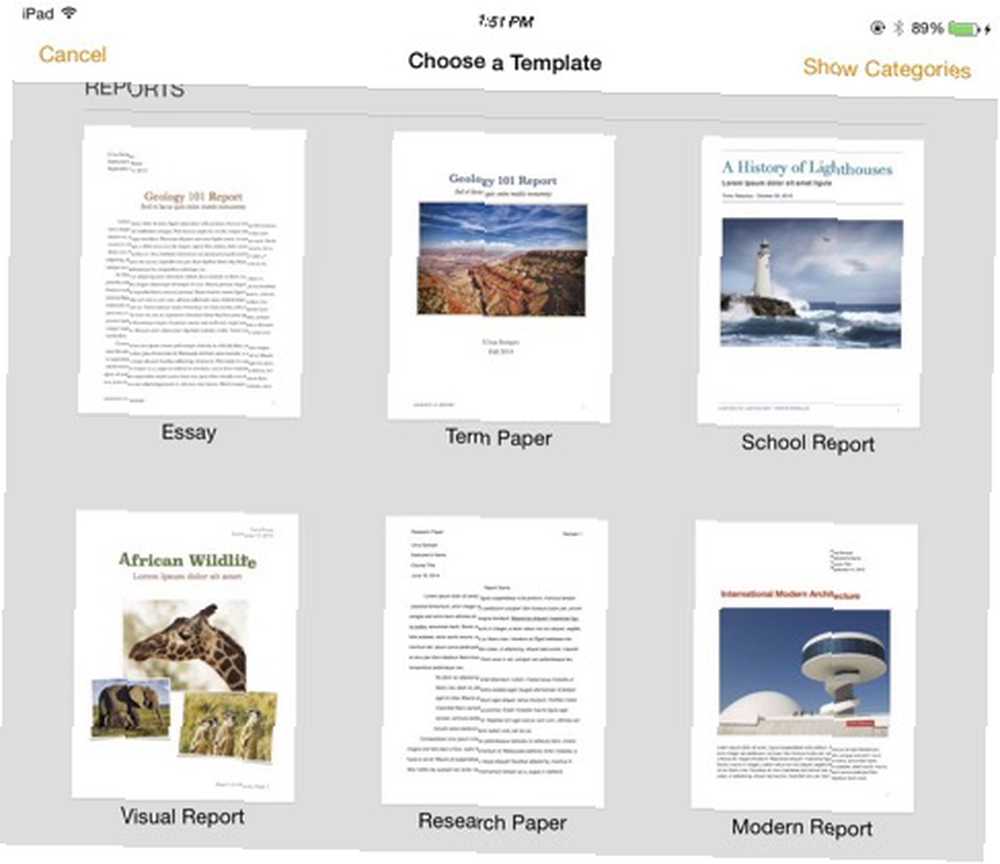
La barre d'outils Pages comprend plusieurs éléments permettant de modifier les styles de police, d'ajouter des sauts de page et des notes de bas de page, ainsi qu'un texte d'alignement. Et il existe d'autres outils pour insérer des tableaux, des images et des graphiques.
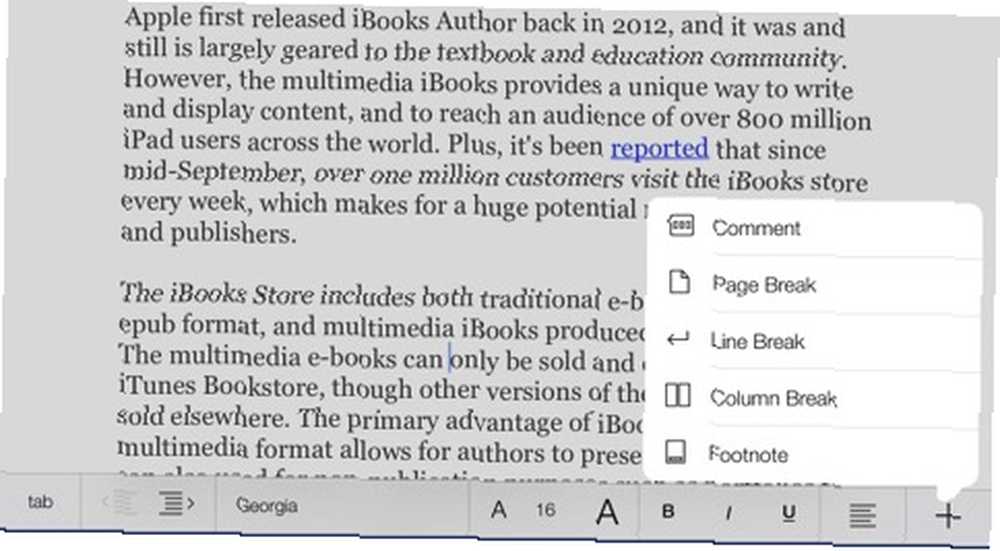
Certaines pages manquent dans iOS Pages qui rendent la mise en page un peu difficile, notamment l’absence de fonction de zone de texte de lien, qui était très utilisée dans les versions précédentes de Pages sur Mac. Ceci est une grave omission pour le travail de conception.
D'autre part, comme les pages iOS peuvent être enregistrées sur iCloud, l'accès multiplateforme facilite la collaboration. Apple a récemment rendu la version iCloud de sa suite iWork gratuite pour tout le monde, ce qui signifie que vous pouvez facilement accéder à vos documents Pages à partir de tout navigateur Web associé et fournir des liens vers vos documents à des fins de collaboration. Ulysses et Write n'incluent pas l'accès en ligne.
Ulysse pour iPad
L'année dernière, nous avons passé en revue une version complètement remaniée d'Ulysses pour Mac Ulysses III: un éditeur de texte élégant et élégant pour la rédaction et la gestion de documents Ulysses III: un éditeur de texte élégant pour la rédaction et la gestion de documents Lorsqu'il s'agit d'écrire sur un Mac ne se limite plus à Microsoft Word ou Apple Pages. Des programmes comme Ulysses III rendent l’écriture plus facile à gérer, en ne fournissant que les outils les plus essentiels. , qui inclut la prise en charge de Markdown Learning Markdown: Écriture pour le Web, apprentissage plus rapide Markdown: Écriture pour le Web, processus plus rapide Markdown est le meilleur moyen d’écrire en texte brut tout en créant des documents complexes. Contrairement à HTML ou LaTex, par exemple, Markdown est simple à apprendre. , un environnement d’écriture sans distraction Quatre environnements d’écriture sans distraction pour Mac comparé [Vidéo] Quatre environnements d’écriture sans distraction pour Mac comparé [Vidéo] Si vous souhaitez augmenter votre productivité en écriture sur votre Mac, un moyen sûr de le faire consiste à utiliser le mode plein écran dans un programme d’éditeur de texte sans distraction. et un système de gestion de documents permettant d’organiser les fichiers au sein de l’application. Ce qui manquait à Ulysses, cependant, c'était le support iOS - jusqu'à il y a environ un mois.
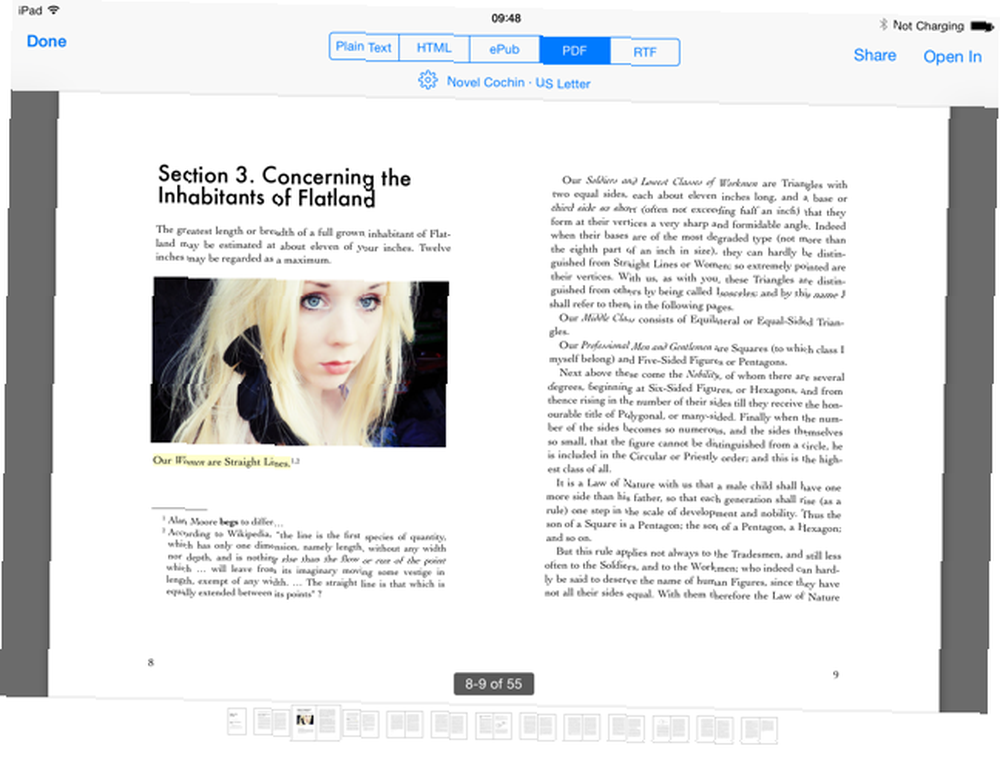
En plus d’une bibliothèque de documents, la version iPad d’Ulysses offre le même support pour Markdown et la possibilité d’exporter vers divers formats, notamment l’imprimante, AirDrop, PDF, iPub, HTML, RTF et d’autres applications iOS compatibles..
Le système de gestion de documents ou la bibliothèque de documents est ce qui rend Ulysses plus utile que Pages, qui nécessite la sauvegarde de fichiers de documents individuels en dehors de l'application..
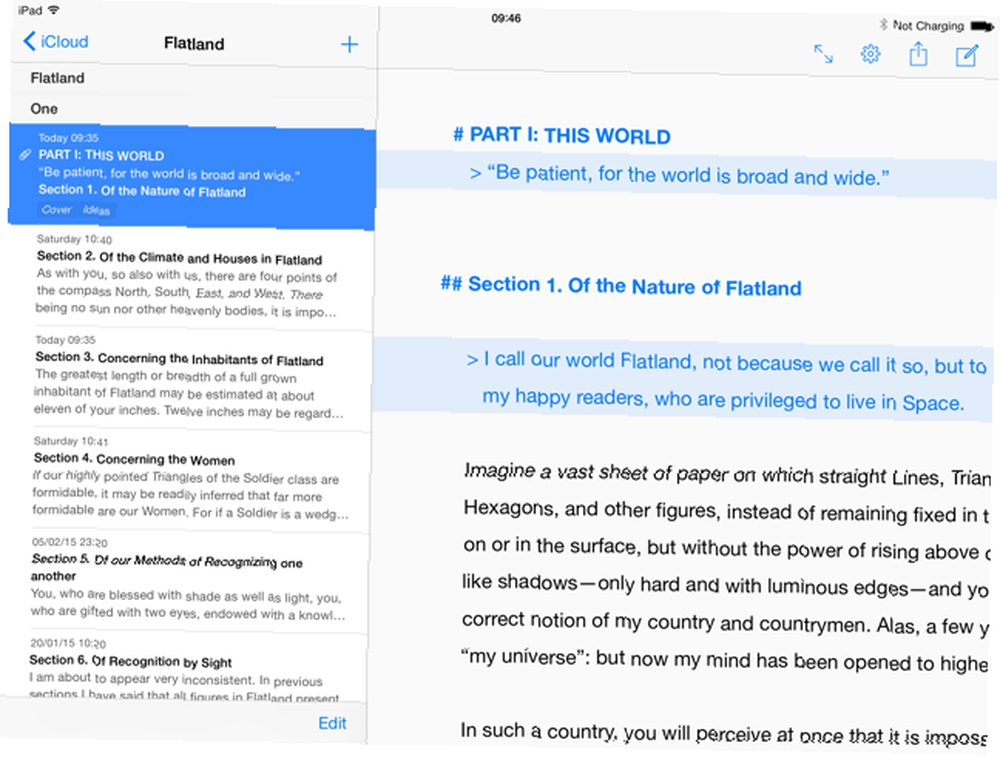
Ulysses permet également de sauvegarder de manière sélective des documents uniquement sur un périphérique local et dans le stockage iCloud ou Dropbox. Cela signifie que vous pouvez travailler sur plusieurs projets différents et décider de la manière dont vous souhaitez les gérer dans la bibliothèque..
Ulysses est également similaire à la populaire application de gestion de texte et de documents. Scrivener: optimisez votre processus de rédaction: optimisez l'utilisation de Scrivener: optimisez votre processus de rédaction: optimisez l'utilisation de Scrivener Lorsqu'il s'agit d'obtenir un document de recherche, un livre électronique ou un roman, Scrivener peut vous aider à rester organisé et motivé - si vous savez utiliser certaines de ses meilleures fonctionnalités. , en ce sens qu'il permet de créer ce qu'on appelle “feuilles,” pour des projets d'écriture plus longs. Ainsi, par exemple, si vous écrivez un roman, vous pouvez créer des feuilles (ou sections) pour chaque chapitre ou scène. Les feuilles peuvent être étiquetées, filtrées et déplacées, ce qui vous permet de travailler plus facilement sur différentes parties de votre projet sans avoir à faire défiler tout le document..
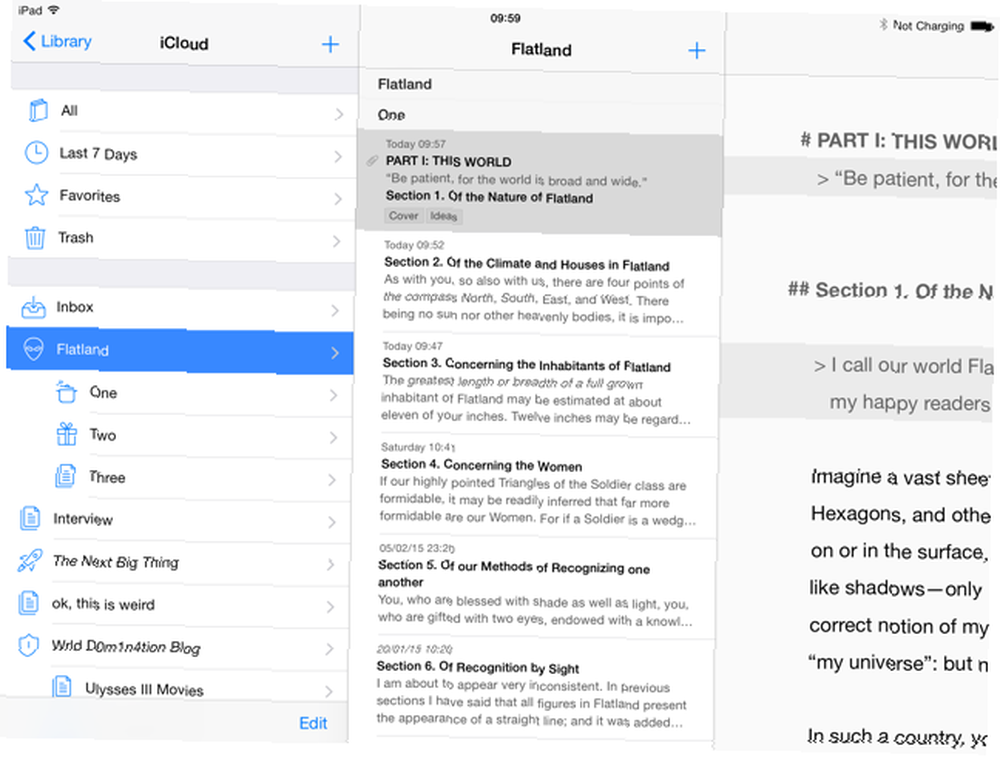
Pour démarrer un projet dans Ulysse, appuyez sur le plus “+” dans la sous-fenêtre Bibliothèque et sélectionnez Nouveau groupe… . De là, appuyez sur le plus “+” bouton en haut de la colonne de la liste du milieu pour créer une nouvelle feuille. De nouveau, les feuilles peuvent être déplacées et exportées vers d'autres projets ou applications, y compris PDF..
Pour déplacer ou exporter une ou plusieurs feuilles, tapez sur le bouton modifier bouton en bas de la liste des feuilles, sélectionnez toutes les feuilles ou des feuilles individuelles à exporter en texte brut, HTML, ePub, PDF ou RTF. Ulysse fournit un aperçu du document avant son exportation.
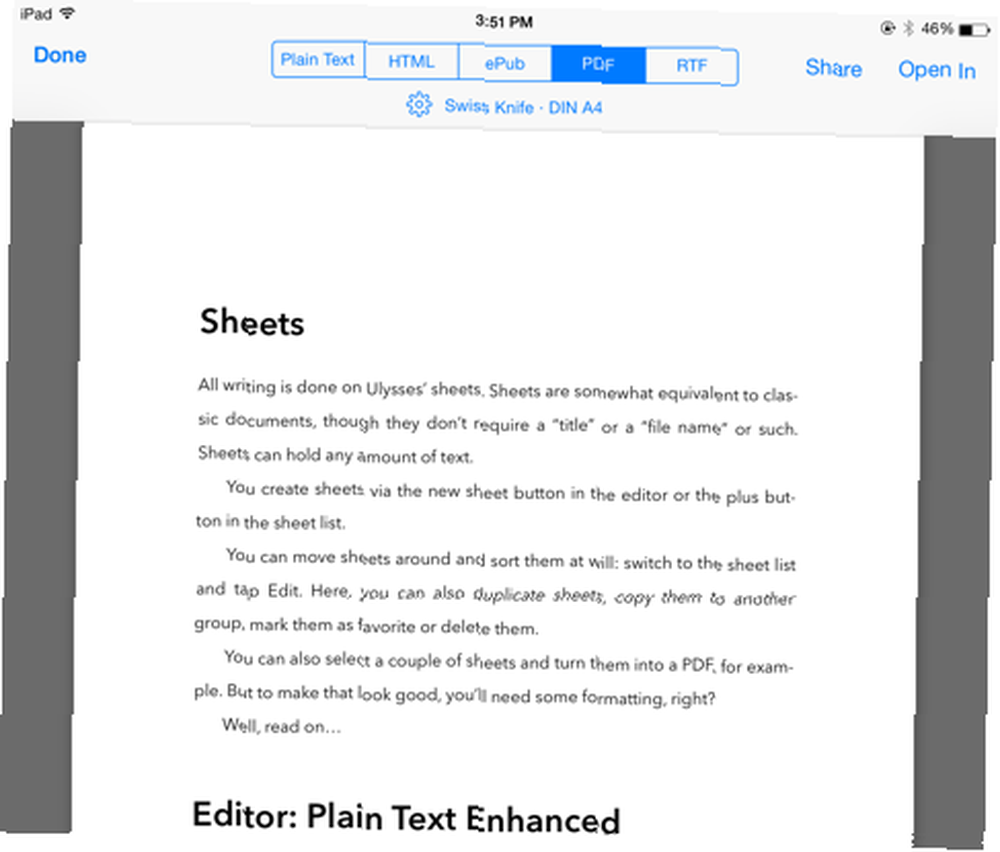
Ulysse sur iPad comprend également un panneau latéral coulissant très pratique pour les notes de stationnement, les commentaires et les fichiers image. Les fichiers de texte brut d'autres applications peuvent également être importés dans un projet.
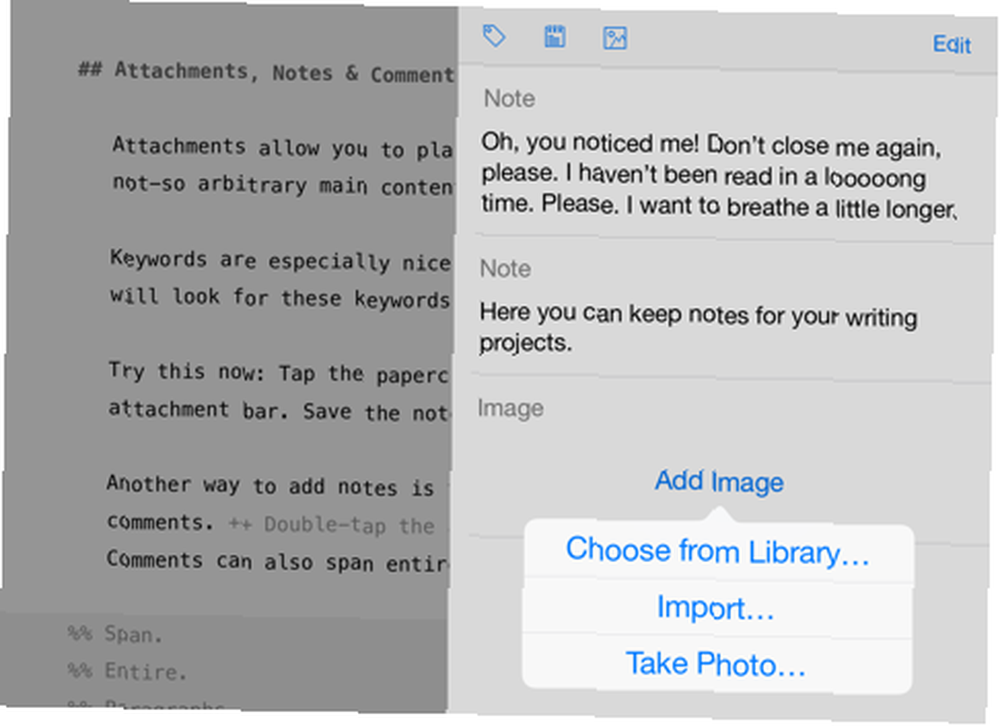
Les outils d’écriture dans Ulysses consistent en une barre d’outils pratique située juste au-dessus du clavier iOS, qui comprend un compteur de mots, des styles d’entête, un alignement du texte, un bouton d’insertion multimédia, un champ de recherche et des boutons pour ajouter des guillemets, des deux points et des parenthèses. Comme avec la version Mac d'Ulysses, le mode sans distraction de l'iPad cache tous les boutons et panneaux pour profiter de l'écran iPad complet..
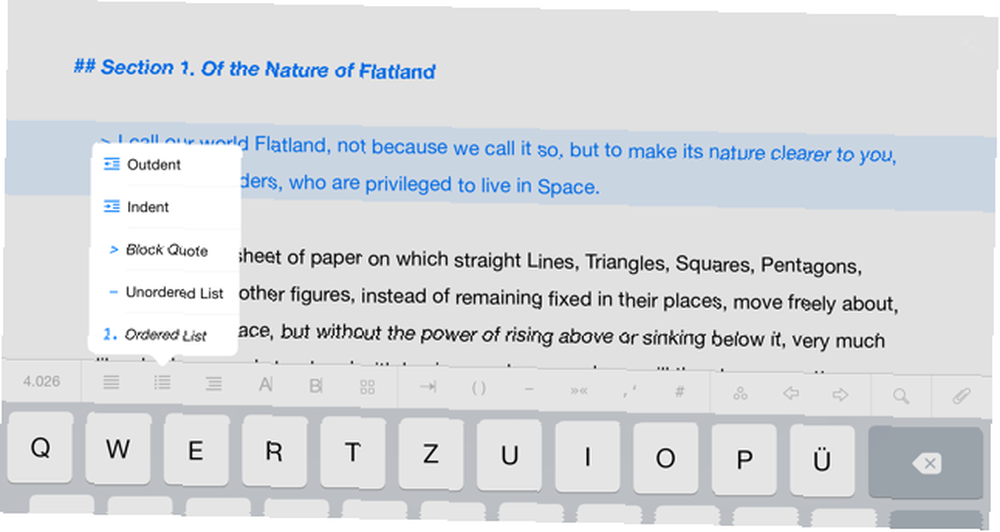
Il n’existe aucun outil de collaboration ni possibilité de suivre les modifications d’Ulysses. Il n’est pas aussi complet que Scrivener (qui n’a pas de client iPad dédié), mais il possède une interface utilisateur propre et moderne pour l’écriture, la lecture et la modification de vos projets. l'iPad.
Écrire app
En 2013, nous avons examiné l'application d'écriture Tanmay's Write App: un bel éditeur de texte iOS avec prise en charge de Markdown et des dizaines d'actions Écriture App: un magnifique éditeur de texte iOS avec une prise en charge de Markdown et des dizaines d'actions Les applications d'écriture pour iPad et iPhone sont nombreuses. Nous avons la chance de vivre à une époque où les développeurs proposent de nouvelles façons de modifier du texte en utilisant des fonctionnalités uniques dans de nouvelles applications. Ceci…, et depuis lors, le développeur a construit une version Mac (9,99 $), qui prend des repères d’UI à partir de la version iOS. Comme pour Ulysses, Write for iPad comprend également un système de gestion de projets et de fichiers, ainsi que plusieurs autres options permettant d’exporter des documents en un seul clic..
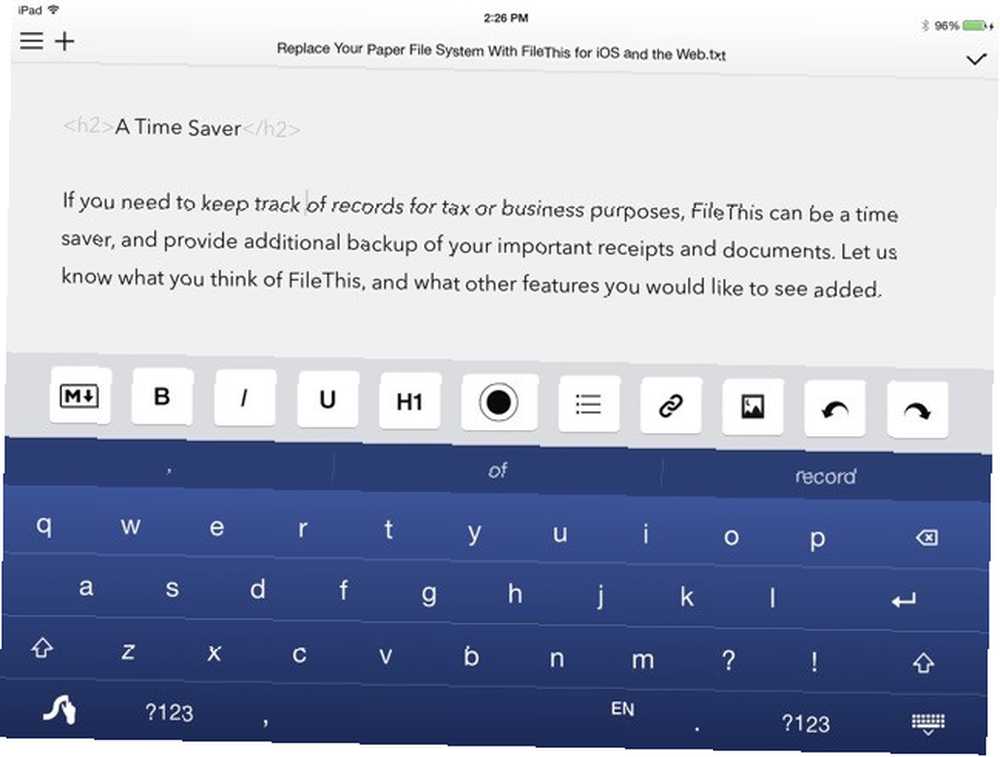
Il permet également le partage de documents non seulement au format PDF, mais également à un site de blog WordPress ou Tumblr désigné, ou via un FTP. De plus, les fichiers peuvent être directement enregistrés sur Evernote, Google Drive et par courrier électronique..
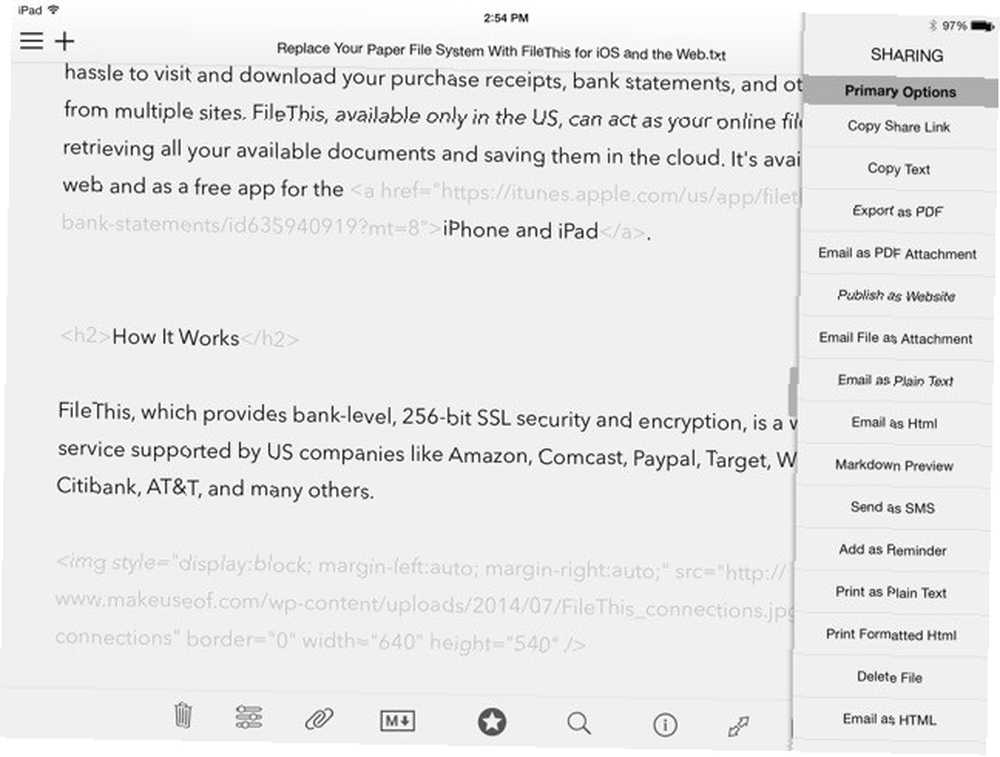
Write a été conçu pour tirer parti de la navigation par gestes avancés. Par exemple, vous pouvez appuyer longuement sur un fichier dans “Mes notes” liste, et un aperçu de la note sélectionnée apparaît. De là, vous pouvez choisir de renommer le fichier, de le déplacer dans un autre dossier ou de le supprimer. Si vous choisissez de synchroniser vos notes écrites avec Dropbox, vous pouvez également choisir d’obtenir un lien Dropbox vers le fichier sélectionné..
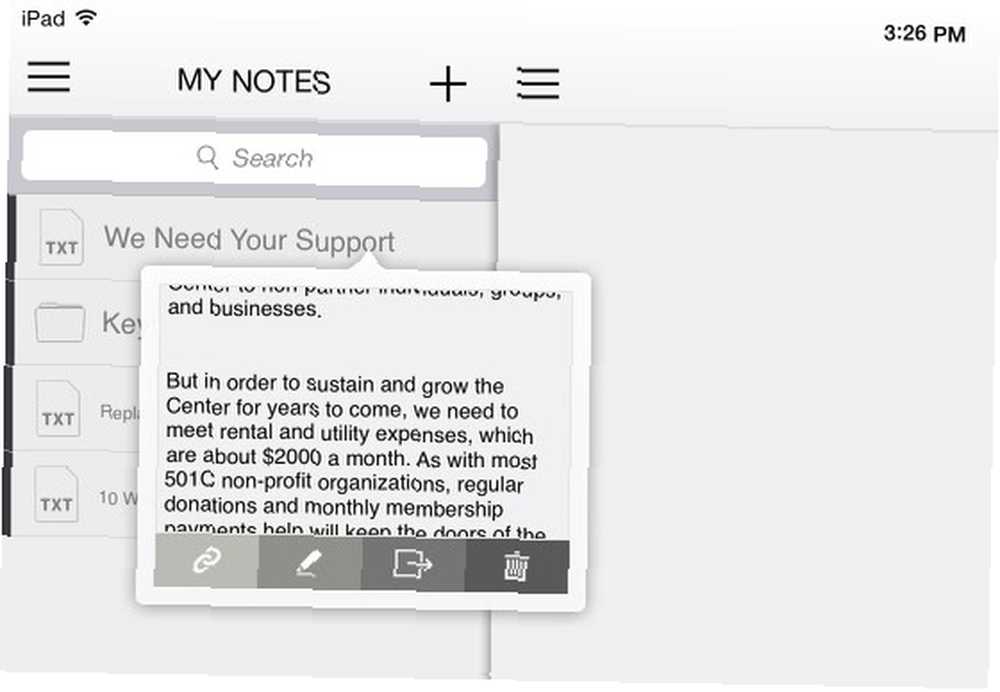
Un appui long avec trois doigts sur un fichier ouvert fera apparaître des outils permettant de changer le style de police et la taille d'un document, le mode de syntaxe (texte brut, Markdown ou un hybride des deux) et le thème de l'interface utilisateur de l'application..
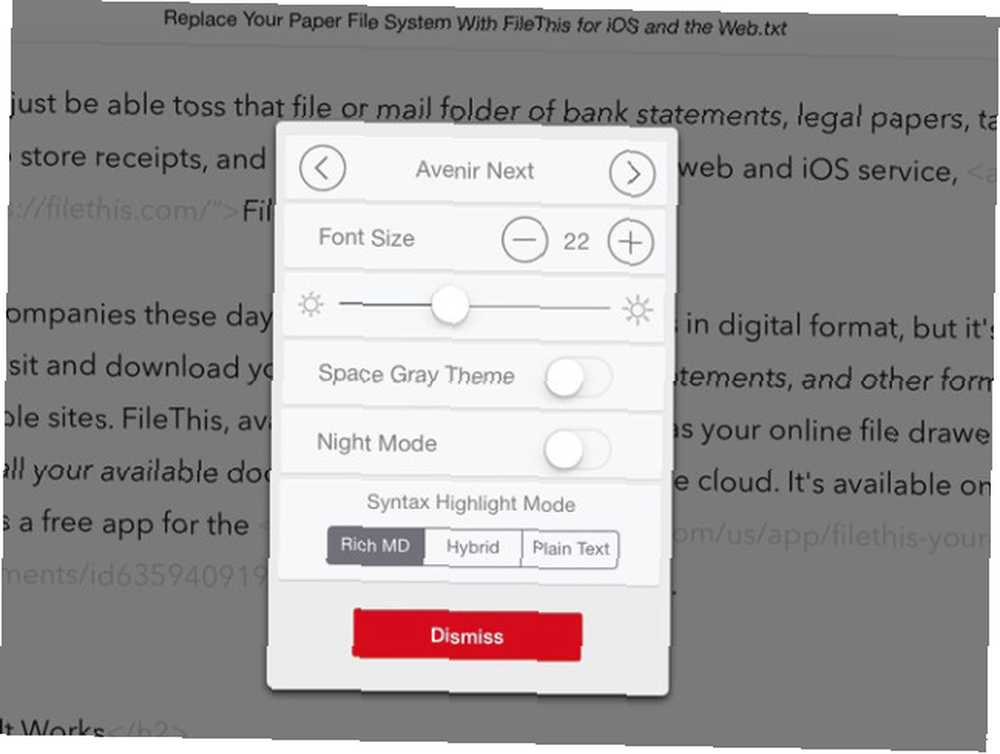
Lorsque vous appuyez sur le clavier, Write fournit encore plus de fonctionnalités, notamment des comptes de mots, de caractères, de phrases et de paragraphes, des temps de lisibilité, un bouton de favoris, une fenêtre de recherche et un accès à la longue liste d'options d'exportation..
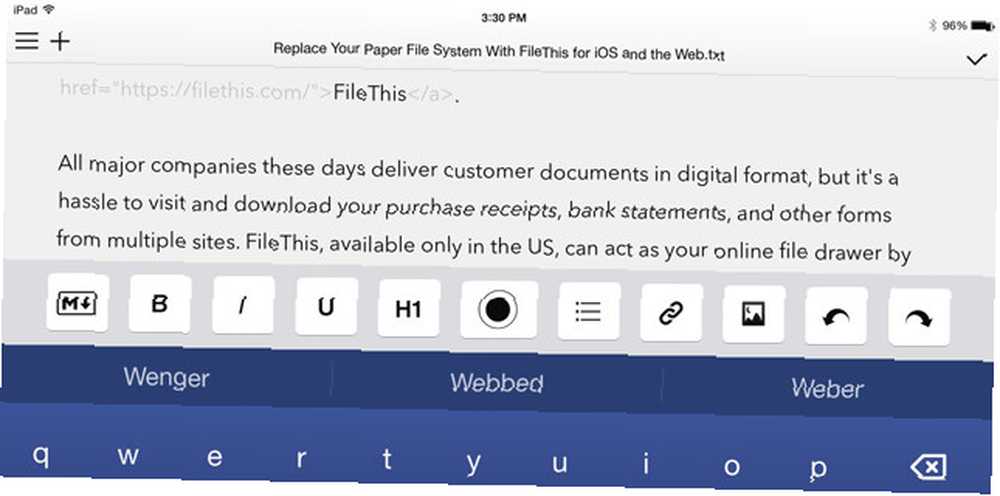
Il existe plusieurs différences importantes entre Write et Ulysses. L'écriture fournit davantage d'options d'exportation, tandis qu'Ulysses permet d'exporter une ou plusieurs feuilles (documents), y compris un aperçu du document exporté. Écrire est nettement moins cher qu'Ulysse et inclut une version pour iPhone.
L'écriture, comme Ulysse, cependant, n'inclut pas les modifications de suivi ni les fonctionnalités de collaboration.
Quelle est la bonne application pour vous?
Pages, Ulysses et Write sont tous des éditeurs de texte puissants et utiles pour l'iPad, mais celui que vous choisirez dépendra de vos besoins particuliers en tant qu'écrivain. Personnellement, je préfère utiliser Ulysse pour les documents plus longs en raison des fonctions de feuilles et de notes. Pages est idéal pour la rédaction de manuscrits et la mise en page de documents qui ne peuvent pas être créés dans les deux autres applications. Il s’agit sans doute davantage d’un environnement de publication assistée par ordinateur que des deux autres. Write est idéal si vous voulez un éditeur de balisage axé sur l'écriture qui manque de certaines des fonctionnalités les plus puissantes d'Ulysses..
Une gamme d'applications de traitement de texte pour iPad de qualité Traitement de texte sur votre iPad? Nous comparons les meilleures applications de traitement de texte sur votre iPad? Nous comparons les meilleures applications Si vous avez des mots à traiter sur votre iPad, nous avons les applications pour vous aider à le faire. Prouvez qu'avec un bon clavier externe, il est très possible de taper longuement sur l'iPad sans perdre aucune des fonctionnalités d'un traitement de texte de bureau.
Quelle application préférez-vous utiliser pour écrire sur l'iPad??











